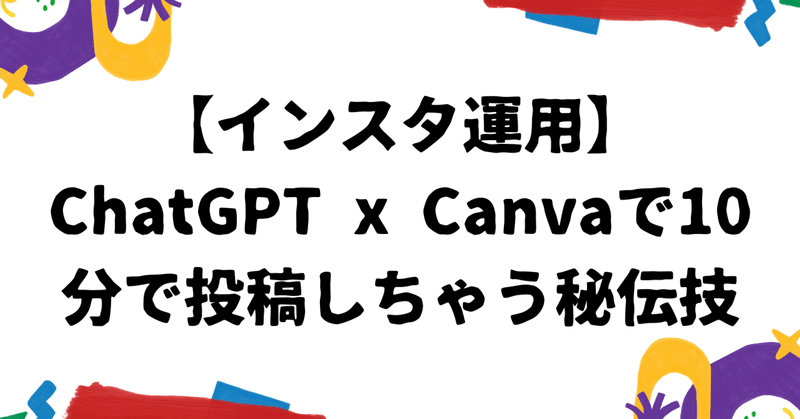
【インスタ運用】ChatGPT x Canvaで10分で投稿しちゃう秘伝技
みなさんこんばんは、minamiです。
会社でSNS運用を任されているすべての人に届いてほしい記事を書きます。
Wow自信満々。でもそれだけ大事なお話です!
例えばInstagramに投稿してと上から連絡が来たものの、どうやってどんなことを投稿したらわからないなんてこと多くないですか?
最初は順調に行っても後々ネタが尽きて何を書いたらいいかわからない、そんなことよくあるかと思います。
ですが今はAIの時代。そう!おなじみChatGPTを使ってしまえばいいんです!
というわけで今回はChatGPTとCanvaを使ったSNS投稿について実践を交えて解説していきます!よろしくお願いします!
目次
1.ChatGPTを開く
2.Googleのスプレットシートに保存
3.Canvaを開く
1.ChatGPTを開く
それでは初めて行きましょう。
まずはChatGPTを開いてください。
今回は実践を交えますので私も何かしらの会社のSNS運用をすることとしましょう。
そうですね、では「化粧水を販売している会社」にしますか。
では、まずは投稿したい内容を決めます。自社商品を売るために「化粧水を使うメリット」とかにしますか。
決まったところで、ChatGPTに「化粧水を使うメリットを5つ答えて」と言って答えてもらいましょう。すると

ちゃんと答えてくれましたね。よかったよかった。
(化粧水使った方がいいんだなと改めて感じました笑)
ではここからスプレットシートの入力に移りましょう。
2.Googleのスプレッドシートに保存
それではスプレットシートに保存していきます。
お持ちのGoogleアカウントからスプレッドシートを開いて新しくドキュメントを開いてください。
まずはメリット一個目をコピーしてA1に貼り付けます。
そしてその内容をA2にコピー&ペースト。
それを繰り返すと今回はこのようになります。
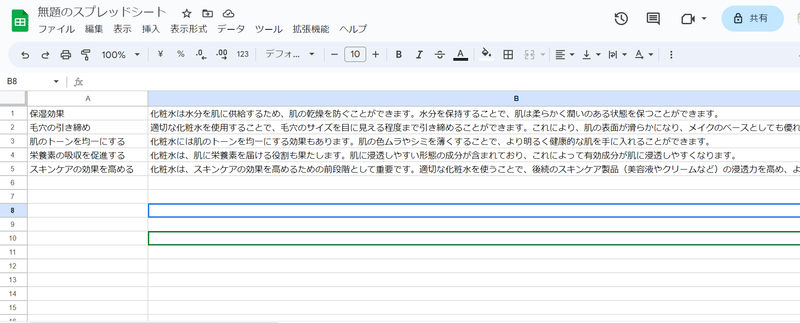
ここまで来たらいよいよCanvaの登場です!
3.Canvaを開く
さてCanva開いていきましょう。
今回はインスタの投稿として考えているので
SNS→Instagramの投稿を押していきましょう
そして使用したいテンプレートを選びます。
今回はさわやかなこれを使用させていただきます。
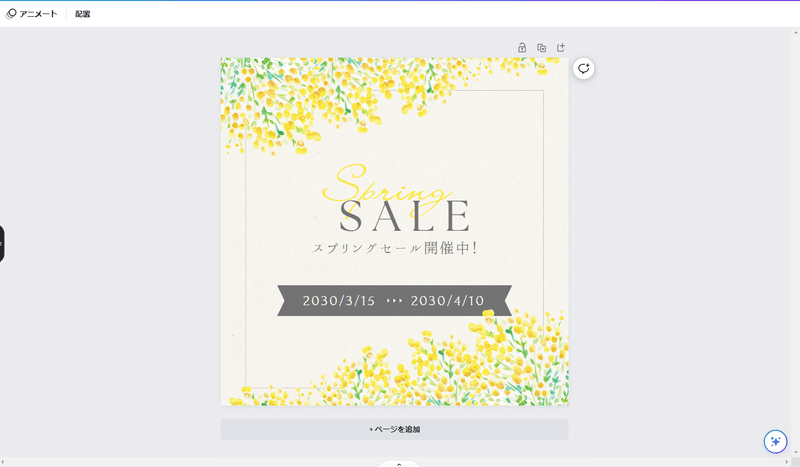
そして次に文字が入る枠を確保するため、コピペしてこのように広げたり、いらない部分を消去してください。

そしてこちらからページを複製していきます。

ここまで来たらやることわかりましたかね?
コピーした文章を張り付けちゃいましょう!
完成がこちら!
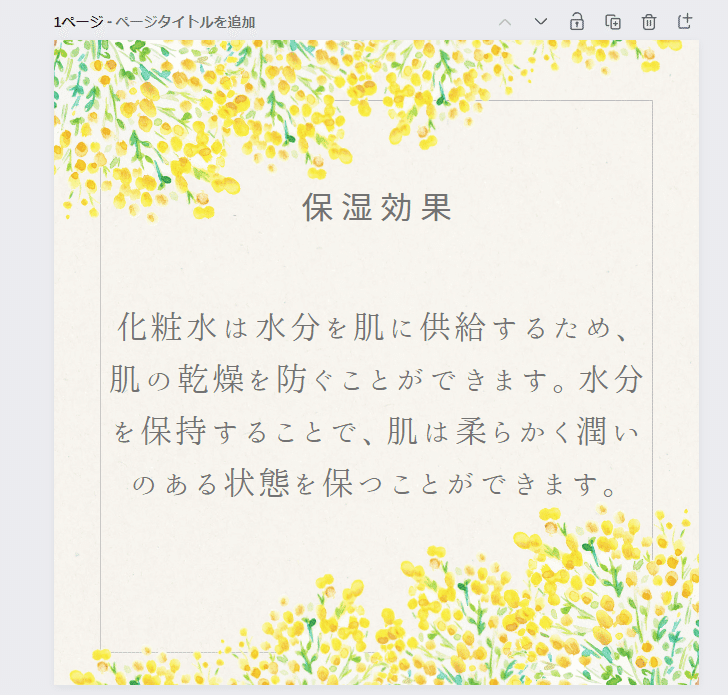
ちょっと物足りないなという方は少し工夫して素材を足したりしてみるといいでしょう!
お疲れさまでした!
4.まとめ
今回はChatGPTとCanvaを使ったSNSの投稿のお話をさせていただきました。
興味持ってもらえれれば幸いです!
AIをつかったもので効率化するようなものがありそうでしたらまた紹介させていただきます!
今回はこのあたりで!ありがとうございました!
この記事が気に入ったらサポートをしてみませんか?
